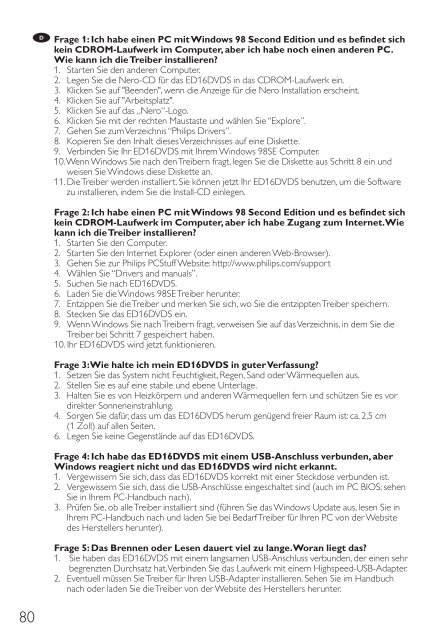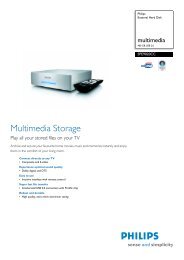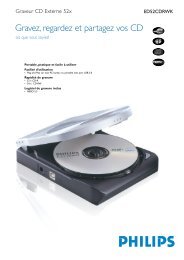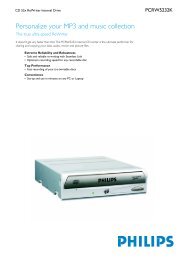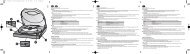ED16DVDS - Philips StorageUpdates
ED16DVDS - Philips StorageUpdates
ED16DVDS - Philips StorageUpdates
You also want an ePaper? Increase the reach of your titles
YUMPU automatically turns print PDFs into web optimized ePapers that Google loves.
D<br />
Frage 1: Ich habe einen PC mit Windows 98 Second Edition und es befindet sich<br />
kein CDROM-Laufwerk im Computer, aber ich habe noch einen anderen PC.<br />
Wie kann ich die Treiber installieren?<br />
1. Starten Sie den anderen Computer.<br />
2. Legen Sie die Nero-CD für das <strong>ED16DVDS</strong> in das CDROM-Laufwerk ein.<br />
3. Klicken Sie auf "Beenden", wenn die Anzeige für die Nero Installation erscheint.<br />
4. Klicken Sie auf "Arbeitsplatz".<br />
5. Klicken Sie auf das „Nero“-Logo.<br />
6. Klicken Sie mit der rechten Maustaste und wählen Sie “Explore”.<br />
7. Gehen Sie zum Verzeichnis “<strong>Philips</strong> Drivers”.<br />
8. Kopieren Sie den Inhalt dieses Verzeichnisses auf eine Diskette.<br />
9. Verbinden Sie Ihr <strong>ED16DVDS</strong> mit Ihrem Windows 98SE Computer.<br />
10.Wenn Windows Sie nach den Treibern fragt, legen Sie die Diskette aus Schritt 8 ein und<br />
weisen Sie Windows diese Diskette an.<br />
11. Die Treiber werden installiert. Sie können jetzt Ihr <strong>ED16DVDS</strong> benutzen, um die Software<br />
zu installieren, indem Sie die Install-CD einlegen.<br />
Frage 2: Ich habe einen PC mit Windows 98 Second Edition und es befindet sich<br />
kein CDROM-Laufwerk im Computer, aber ich habe Zugang zum Internet.Wie<br />
kann ich die Treiber installieren?<br />
1. Starten Sie den Computer.<br />
2. Starten Sie den Internet Explorer (oder einen anderen Web-Browser).<br />
3. Gehen Sie zur <strong>Philips</strong> PCStuff Website: http://www.philips.com/support<br />
4. Wählen Sie “Drivers and manuals”.<br />
5. Suchen Sie nach <strong>ED16DVDS</strong>.<br />
6. Laden Sie die Windows 98SE Treiber herunter.<br />
7. Entzippen Sie die Treiber und merken Sie sich, wo Sie die entzippten Treiber speichern.<br />
8. Stecken Sie das <strong>ED16DVDS</strong> ein.<br />
9. Wenn Windows Sie nach Treibern fragt, verweisen Sie auf das Verzeichnis, in dem Sie die<br />
Treiber bei Schritt 7 gespeichert haben.<br />
10. Ihr <strong>ED16DVDS</strong> wird jetzt funktionieren.<br />
Frage 3:Wie halte ich mein <strong>ED16DVDS</strong> in guter Verfassung?<br />
1. Setzen Sie das System nicht Feuchtigkeit, Regen, Sand oder Wärmequellen aus.<br />
2. Stellen Sie es auf eine stabile und ebene Unterlage.<br />
3. Halten Sie es von Heizkörpern und anderen Wärmequellen fern und schützen Sie es vor<br />
direkter Sonneneinstrahlung.<br />
4. Sorgen Sie dafür, dass um das <strong>ED16DVDS</strong> herum genügend freier Raum ist: ca. 2,5 cm<br />
(1 Zoll) auf allen Seiten.<br />
6. Legen Sie keine Gegenstände auf das <strong>ED16DVDS</strong>.<br />
Frage 4: Ich habe das <strong>ED16DVDS</strong> mit einem USB-Anschluss verbunden, aber<br />
Windows reagiert nicht und das <strong>ED16DVDS</strong> wird nicht erkannt.<br />
1. Vergewissern Sie sich, dass das <strong>ED16DVDS</strong> korrekt mit einer Steckdose verbunden ist.<br />
2. Vergewissern Sie sich, dass die USB-Anschlüsse eingeschaltet sind (auch im PC BIOS; sehen<br />
Sie in Ihrem PC-Handbuch nach).<br />
3. Prüfen Sie, ob alle Treiber installiert sind (führen Sie das Windows Update aus, lesen Sie in<br />
Ihrem PC-Handbuch nach und laden Sie bei Bedarf Treiber für Ihren PC von der Website<br />
des Herstellers herunter).<br />
Frage 5: Das Brennen oder Lesen dauert viel zu lange.Woran liegt das?<br />
1. Sie haben das <strong>ED16DVDS</strong> mit einem langsamen USB-Anschluss verbunden, der einen sehr<br />
begrenzten Durchsatz hat.Verbinden Sie das Laufwerk mit einem Highspeed-USB-Adapter.<br />
2. Eventuell müssen Sie Treiber für Ihren USB-Adapter installieren. Sehen Sie im Handbuch<br />
nach oder laden Sie die Treiber von der Website des Herstellers herunter.<br />
80